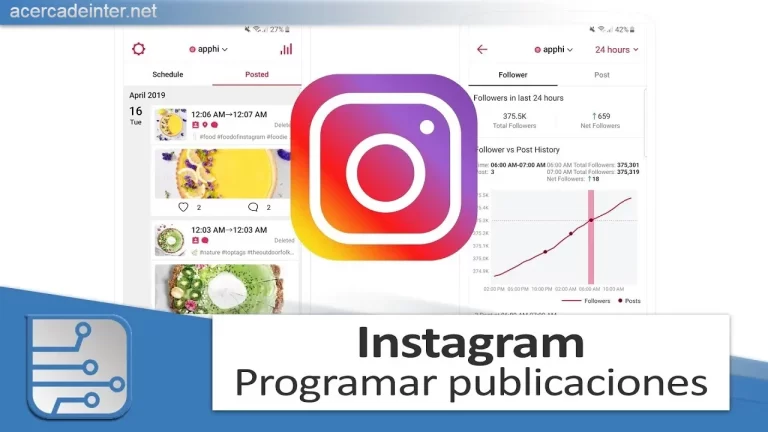¿Cómo cambiar el programa predeterminado para abrir pdf en Android?
En este tutorial, vamos a explicar cómo cambiar el programa predeterminado para abrir pdf en Android. A menudo, cuando descargamos un archivo pdf en nuestro teléfono Android, se abre automáticamente en la aplicación predeterminada, que puede no ser la que deseamos utilizar.
Afortunadamente, Android nos permite cambiar la aplicación predeterminada para abrir archivos pdf, y en este tutorial, le mostraremos cómo hacerlo paso a paso.
Comprender los tipos de archivos pdf en Android
Antes de cambiar la aplicación predeterminada para abrir archivos pdf en Android, es importante comprender los diferentes tipos de archivos pdf que existen en Android. Existen dos tipos de archivos pdf en Android: los archivos pdf descargados y los archivos pdf integrados.
Los archivos pdf descargados son aquellos que descargamos en nuestro teléfono desde una página web, correo electrónico u otra fuente en línea. Los archivos pdf integrados son aquellos que están integrados en una aplicación de Android. Por ejemplo, un archivo pdf integrado puede ser una guía de usuario en una aplicación de productividad.

Identificar la aplicación predeterminada para abrir archivos pdf en Android
Antes de cambiar la aplicación predeterminada para abrir archivos pdf en Android, es importante saber cuál es la aplicación predeterminada actual. Para hacerlo, siga estos pasos:
- Abra la aplicación «Configuración» en su teléfono Android.
- Desplácese hacia abajo y toque «Aplicaciones».
- Toque «Aplicaciones predeterminadas».
- Busque la opción «Abrir enlaces» o «Abrir archivos» y toque en ella.
- Busque la aplicación que está actualmente seleccionada como predeterminada para abrir archivos pdf.

Cambiar la aplicación predeterminada para abrir archivos pdf en Android
Una vez que haya identificado la aplicación predeterminada actual para abrir archivos pdf en Android, puede cambiarla siguiendo estos pasos:
- Abra la aplicación «Configuración» en su teléfono Android.
- Desplácese hacia abajo y toque «Aplicaciones».
- Toque «Aplicaciones predeterminadas».
- Busque la opción «Abrir enlaces» o «Abrir archivos» y toque en ella.
- Seleccione la opción «Más aplicaciones» o «Administrar aplicaciones».
- Busque la aplicación que desea utilizar como predeterminada para abrir archivos pdf y tóquela.
- Seleccione «Establecer como predeterminada» o «Habilitar».

Configurar una aplicación para abrir archivos pdf específicos
Además de cambiar la aplicación predeterminada para abrir archivos pdf en Android, también puede configurar una aplicación específica para abrir archivos pdf. Por ejemplo, si desea utilizar Adobe Reader para abrir archivos pdf descargados, pero desea seguir utilizando la aplicación predeterminada para abrir archivos pdf integrados, puede configurar Adobe Reader para que abra solo archivos pdf descargados.
Para hacerlo, siga estos pasos:
- Descargue e instale la aplicación que desea utilizar para abrir archivos pdf.
- Abra la aplicación «Archivos» o cualquier otra aplicación que le permita acceder a los archivos de su teléfono Android.
- Busque un archivo pdf que desee abrir con la aplicación específica.
- Mantenimiento y gestión de programas predeterminados en Android
Mantener tus programas predeterminados actualizados en Android es una tarea importante que garantiza que siempre estés utilizando las aplicaciones que más te gustan. A continuación, te mostramos cómo hacerlo:

Cómo cambiar el programa predeterminado para abrir pdf en Android
Si has instalado una nueva aplicación de lector de PDF en tu dispositivo Android y te gustaría hacerla tu lector de PDF predeterminado, sigue estos pasos:
- Paso 1: Ve a «Configuración» y selecciona «Aplicaciones».
- Paso 2: Busca la aplicación que quieres utilizar como lector de PDF predeterminado y selecciónala.
- Paso 3: Haz clic en «Abrir por defecto» y luego en «Borrar ajustes por defecto».
- Paso 4: Abre un archivo PDF y se te pedirá que selecciones el lector de PDF que deseas utilizar. Selecciona la aplicación que deseas utilizar y haz clic en «Siempre».
Ahora, la aplicación que has seleccionado será la predeterminada para abrir archivos PDF.

Cómo cambiar el programa predeterminado para abrir correos electrónicos en Android
Si has instalado una nueva aplicación de correo electrónico en tu dispositivo Android y te gustaría hacerla tu aplicación de correo electrónico predeterminada, sigue estos pasos:
- Paso 1: Ve a «Configuración» y selecciona «Aplicaciones».
- Paso 2: Busca la aplicación que quieres utilizar como tu aplicación de correo electrónico predeterminada y selecciónala.
- Paso 3: Haz clic en «Abrir por defecto» y luego en «Borrar ajustes por defecto».
- Paso 4: Abre un correo electrónico y se te pedirá que selecciones la aplicación que deseas utilizar. Selecciona la aplicación que deseas utilizar y haz clic en «Siempre».
Ahora, la aplicación que has seleccionado será la predeterminada para abrir correos electrónicos.

Cómo cambiar el programa predeterminado para abrir archivos multimedia en Android
Si has instalado una nueva aplicación de reproductor multimedia en tu dispositivo Android y te gustaría hacerla tu reproductor multimedia predeterminado, sigue estos pasos:
- Paso 1: Ve a «Configuración» y selecciona «Aplicaciones».
- Paso 2: Busca la aplicación que quieres utilizar como tu reproductor multimedia predeterminado y selecciónala.
- Paso 3: Haz clic en «Abrir por defecto» y luego en «Borrar ajustes por defecto».
- Paso 4: Abre un archivo multimedia y se te pedirá que selecciones la aplicación que deseas utilizar. Selecciona la aplicación que deseas utilizar y haz clic en «Siempre».
Ahora, la aplicación que has seleccionado será la predeterminada para abrir archivos multimedia.

Cómo restablecer los programas predeterminados en Android
Si deseas restablecer todas las aplicaciones predeterminadas en tu dispositivo Android, sigue estos pasos:
- Paso 1: Ve a «Configuración» y selecciona «Aplicaciones».
- Paso 2: Haz clic en el menú de tres puntos en la esquina superior derecha de la pantalla y selecciona «Restablecer preferencias de la aplicación».
- Paso 3: Se te pedirá que confirmes la acción. Haz clic en «Restablecer aplicaciones».
Ahora, todas las aplicaciones predeterminadas volverán a su configuración actual para que pueda abrir archivos PDF con la aplicación que usted prefiera.

Seleccione la aplicación que desea utilizar para abrir archivos PDF
En la pantalla de selección de la aplicación, encontrará todas las aplicaciones que puede utilizar para abrir archivos PDF. Si la aplicación que desea utilizar no aparece, puede seleccionar «Más aplicaciones» para ver una lista completa de todas las aplicaciones instaladas en su dispositivo.
Una vez que haya seleccionado la aplicación que desea utilizar, seleccione «Establecer como predeterminada» para que sea la aplicación que se abra automáticamente cuando abra archivos PDF en su dispositivo Android.
Pruebe la nueva configuración
Ahora que ha establecido su nueva aplicación predeterminada para abrir archivos PDF, es hora de probarla. Descargue o abra un archivo PDF en su dispositivo Android y debería abrirse automáticamente con la aplicación que seleccionó en el paso anterior.
Si el archivo PDF no se abre automáticamente con la aplicación que seleccionó, es posible que deba reiniciar su dispositivo Android o desinstalar y volver a instalar la aplicación que seleccionó como predeterminada.
Preguntas frecuentes sobre cómo cambiar el programa predeterminado para abrir archivos PDF en Android
¿Por qué debería cambiar el programa predeterminado para abrir archivos PDF en mi dispositivo Android?
Puede ser útil cambiar el programa predeterminado para abrir archivos PDF si prefiere utilizar una aplicación diferente a la que viene preinstalada en su dispositivo Android. Al establecer una nueva aplicación predeterminada, puede personalizar su experiencia de uso de Android y aumentar su eficiencia.
¿Qué aplicaciones puedo utilizar para abrir archivos PDF en mi dispositivo Android?
Hay muchas aplicaciones disponibles en Google Play Store para abrir archivos PDF en dispositivos Android, incluyendo Adobe Acrobat Reader, Google PDF Viewer y Microsoft Office Lens, entre otras.
¿Cómo puedo deshacer los cambios y volver a la configuración predeterminada para abrir archivos PDF en mi dispositivo Android?
Para volver a la configuración predeterminada de su dispositivo Android para abrir archivos PDF, siga los mismos pasos descritos anteriormente, pero en el Paso 4 seleccione la aplicación original que venía preinstalada en su dispositivo.
¿Puedo utilizar diferentes aplicaciones para abrir diferentes tipos de archivos en mi dispositivo Android?
Sí, puede utilizar diferentes aplicaciones para abrir diferentes tipos de archivos en su dispositivo Android. Por ejemplo, puede utilizar una aplicación para abrir archivos PDF y otra para abrir archivos de texto. Siga los mismos pasos descritos anteriormente para cambiar la aplicación predeterminada para abrir diferentes tipos de archivos en su dispositivo Android.
¿Por qué no puedo encontrar la aplicación que quiero utilizar para abrir archivos PDF en mi dispositivo Android?
Si no puede encontrar la aplicación que desea utilizar para abrir archivos PDF en su dispositivo Android, es posible que primero deba descargarla desde Google Play Store. Si la aplicación ya está instalada en su dispositivo, seleccione «Más aplicaciones» en la pantalla de selección de la aplicación para ver una lista completa de todas las aplicaciones instaladas en su dispositivo.